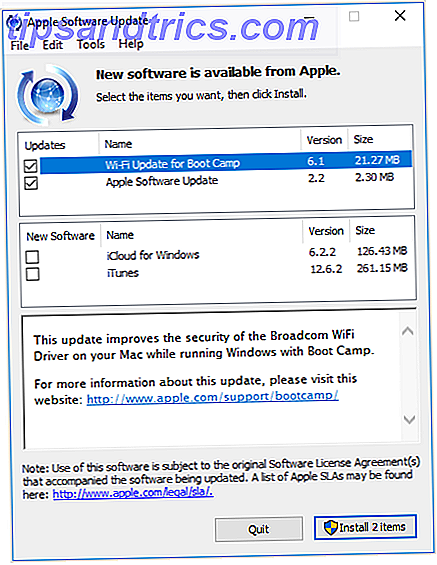Om det finns en sak som är kallare än en ny app som fungerar, är det en gammal app som fungerar. Sprinklad över hela Internet hittar du några tysta verktyg som har gått starka i flera år nu, gör bara ett eller två saker exceptionellt bra. Idag är jag här för att ge en av dessa pärlor lite förtjänt kärlek: Winsplit Revolution är ett litet, fritt och kraftfullt verktyg som gör att du kan kakel dina fönster.
Om konceptet att beställa dina fönster låter främmande, ta en titt på din skärm just nu. Hur många fönster har du på skärmen? Förmodligen en eller två, max. Och hur mycket vitt utrymme visas? Hur många pixlar slösas effektivt ut med att visa ingenting utom marginalen på den här sidan? Det är det som plattning löser: Det låter dig ordna fönster sida om sida för att avslöja mer information och arbeta lättare. På en stor bildskärm kan det se ut så här:
![]()
Beviljas, den här typen av kakel kan verka extrem när du använder en 13-tums bärbar dator. Men även på en 13-tums skärm har du plats för två fönster bredvid varandra, men i så fall kan Windows-standard Aero Snap-funktionen aktivera och felsöka Aero-effekter i Windows 7 Så här aktiverar du och felsöker Aero-effekter i Windows 7 Läs mer kan göra jobbet. Med fler fönster att dela utrymmet kan du alltid manuellt ändra storlek på fönster och flytta runt dem, men det blir snabbt ett drag ( få det? ).
Layouts och förinställningar
Winsplit Resolution gör att du kan ändra storlek på Windows till förinställda storlekar och områden på skärmen. Du kan anpassa dessa områden:
![]()
Ovan ser du en layout med fem möjliga dimensioner för ett fönster placerat på vänster sida av skärmen. Förhandsgranskningen visar en layout där det här fönstret tar upp två tredjedelar av skärmen. Detta är kärnan i Winsplit Revolution, och det är också det enda området som kan vara bättre. För att skapa en ny förinställd dimension måste du fylla i textrutor:
![]()
Det skulle ha varit mycket bättre om du bara kunde dra ramar runt skärmen för att visuellt indikera de olika områdena. Den goda nyheten är att Winsplit kommer med förnuftiga standardlayouter, och i de år jag har använt det har jag bara sällan känt behovet av att lägga till fler layouter. Det här är ingen dialog du besöker ofta.
The Magic of Dragging och Snapping
WinSplits coolaste funktion kallas Drag'N'Go:
![]()
Ta ett fönster, håll ner en knapp på tangentbordet och dra det. När du flyttar den runt skärmen lyser olika "droppzoner" i färg. När du får den zon du vill ha, släpp bara musen och fönstret kommer att släppa och ändra storlek för att fylla i det området. Du kommer att känna dig mer produktiv och organiserad.
Naturligtvis kan du konfigurera din egen modifieringsnyckel (eller nycklar - jag använde Ctrl + Alt under en längre tid). Winsplit kan även välja "none" som modifierare. Det betyder att Drag'N'Go kommer att pågå varje gång du drar ett fönster, men det leder till lite överraskande beteende ibland, så jag rekommenderar att du går med en modifieringsnyckel.
Snabbtangenter och Multi-Monitor Goodness
Om du är en tung tangentbordsanvändare, är en av Winsplits bästa funktioner hur det går att flytta fönster runt utan att nå någonsin för musen:
![]()
Detta är genvägsdialogen för tangentbordet. Varje område på skärmen kan ha sin egen snabbtangent. Om du har en numpad, kommer du att upptäcka att den kartlägger perfekt till de olika områdena på skärmen (så Numpad 7 är ditt övre vänstra hörn, medan Numpad 3 är din nedre högra).
Multi-monitor stöd betyder att du kan använda ditt tangentbord för att snabbt skicka windows till andra skärmar. Om du har nästan 4000 pixlar horisontellt utrymme (det vill säga två 1920 × 1080-bildskärmar, en gemensam konfiguration), hittar du det här mycket enklare än att dra Windows hela vägen.
En klassiker som står för tidstestet
Winsplit Revolution stenar. Det är verkligen det långa och korta. Vi först granskade Winsplit Revolution Dela din datorskärm i flera skärmar med WinSplit Revolution Dela din PC-skärm till flera skärmar med WinSplit Revolution Läs mer 2009, nämnde sedan det kort igen i ett inlägg om att optimera din dubbla bildskärmsinstallation 3 Gratis och fantastiska verktyg till Optimera din dubbla bildskärmsinstallation [Windows] 3 Gratis och fantastiska verktyg för att optimera din dubbla bildskärmsinstallation [Windows] Som några av mina mer lojala läsare kanske vet har jag använt en dubbla bildskärmsinstallation i flera år. Över tiden försökte jag dussintals olika verktyg, både fria och kommersiella, för att göra det bästa av ... Läs mer 2012 och en gång i en sammanställning av verktyg för fönsterhantering Undvik fönsterskrivning: 5 bra verktyg för att hantera flera fönster Undvik överbelastning av fönstret: 5 Fantastiska verktyg för hantering av flera Windows Med Windows-skrivbordet ingår hantering av Windows. Vissa människor kan använda helskärmsfönster, men kraftanvändare vet att nyckeln till att vara produktiv har flera fönster synliga åt gången, oavsett om du använder flera ... Läs mer 2013. Om du tittar på nätet, Det kommer inte bara att vara oss; verktyget har fått rave recensioner över hela linjen i många år. Om detta inte är kännetecknet för en klassiker vet jag inte vad som är.
Finns det andra långsiktiga verktyg du använder dagligen och förtjänar mer kärlek? Låt mig veta i kommentarerna.